- A+
所属分类:CAD安装使用教程
CAD是指计算机辅助设计,许多命令和操作可以通过菜单选项和工具按钮等多种方式实现,而且具有丰富的绘图和绘图辅助功能,广泛使用在机械、室内设计领域。本期小编来跟大家分享一下cad多线样式画墙体的方法,大家一起来学习吧!
操作步骤如下:
1、绘制直线
绘制墙线之前先要绘制直线作为辅助线,两个相邻的房间。
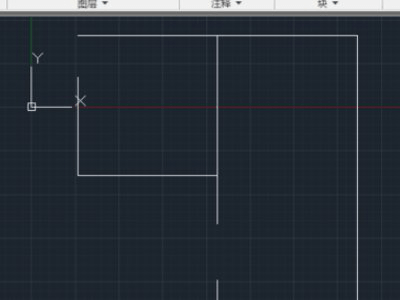
2、输入直线命令
在命令栏中输入直线命令的快捷方式“PL”,按一下空格键,这时提示指定起点。
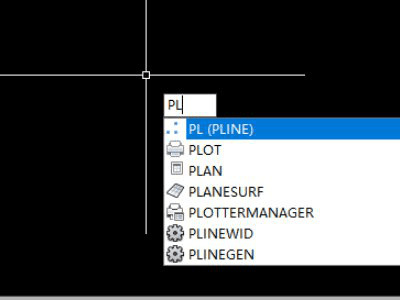
3、指定起点
在屏幕上任意位置点一下鼠标左键,这样就指定了起点,接着指定下一点。

4、指定第二点
先指定第二点(直接输入20,然后按空格键),这时如果要切换为画圆弧,则输入A,然后按一下空格。
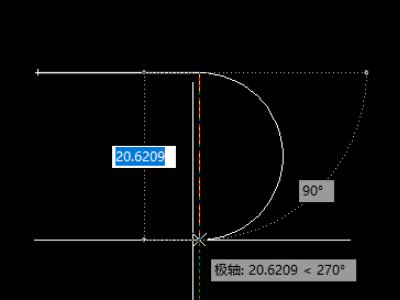
5、改变线宽
需要改变线宽,则输入W,然后按一下空格键,这时提示输入起点宽度,输入5,接着输入端点宽度(我们输入0)。
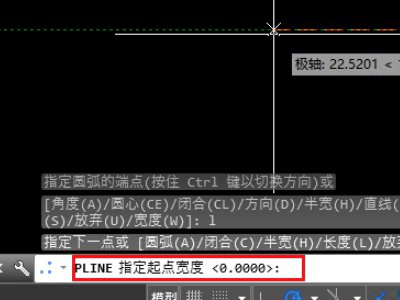
6、选择T形
点击修改>对象>多线,弹出多线编辑工具对话框,选择T形打开。
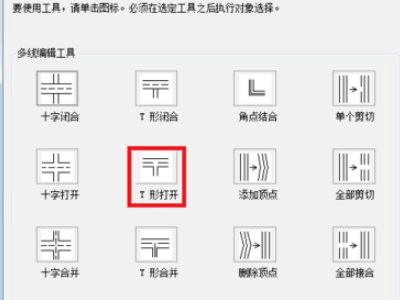
7、选择多线
先选择第一条多线,再选择第二条多线,就完成了。
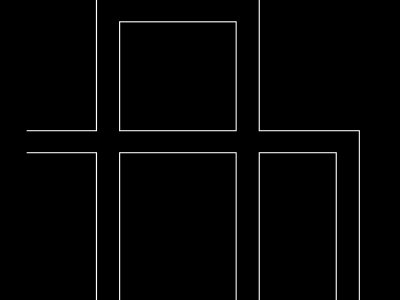
cad多线样式画墙体的方法上方的7步操作就分享完成了,操作不是很简单,需要各位小伙伴们有一定的基础知识,不知道怎么画的小伙伴们,可以跟着上方的操作步骤就行操作,反复画几次,就可以掌握住了。最后,希望以上的操作步骤对大家有所帮助!
- 我的微信
- 这是我的微信扫一扫
-

- 设计福利助手
- 我的微信公众号扫一扫
-




